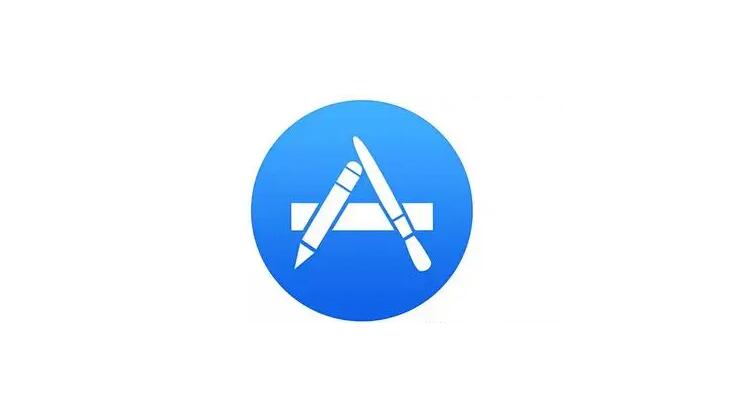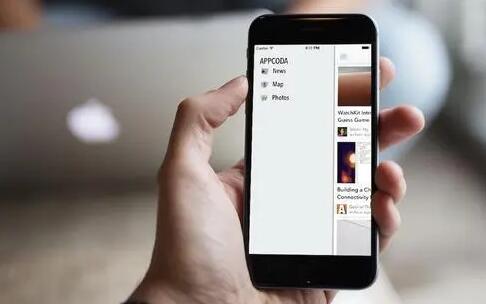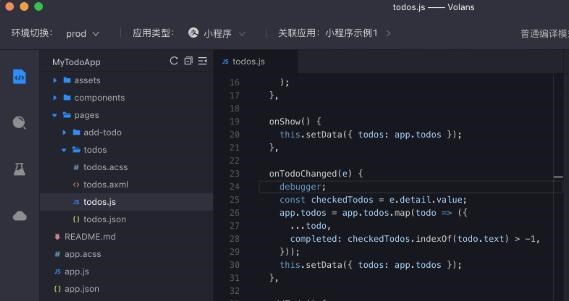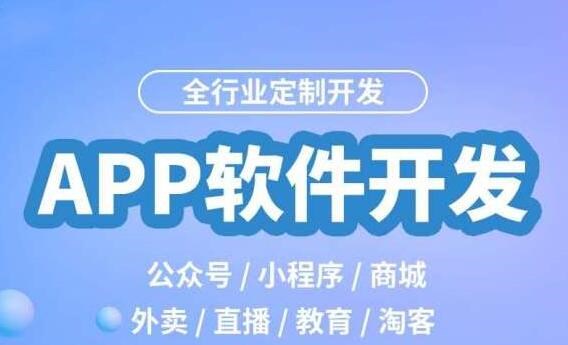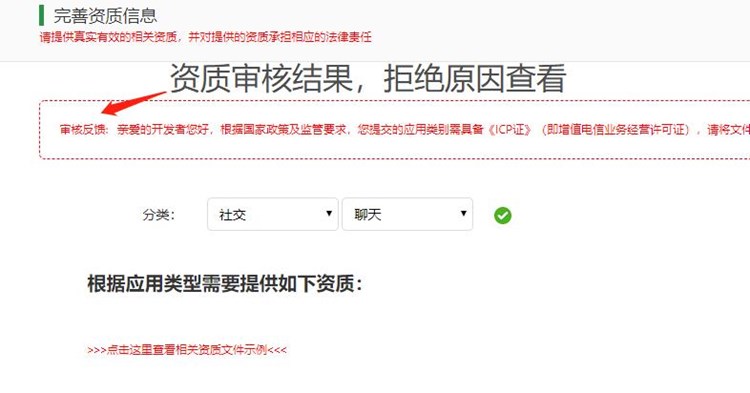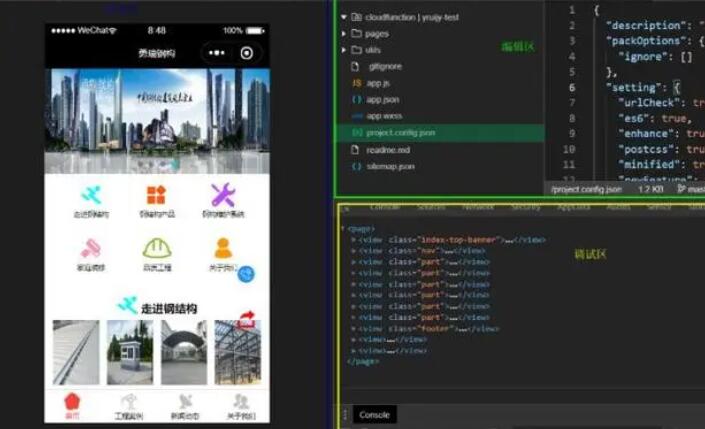在这篇文章中,我们将详细解释苹果手机如何免费签名。这是一个苹果ios免签封装适合入门级用户的教程,目的是让你了解免费签名的基本原理和步骤。
一、什么是苹果手机签名
当你开发一个 iOS 应用时,你需要获得一个企业证书或个人证书,在设备上安装并运行你的应用。这个证书就是所谓的“签名”。简单来说,签名就是苹果的一个安全措施,确保你的应用是合法的、安全的,防止未经授权的代码在 iOS 设备上运行。
二、免费签名的原理
通常,苹果为开发者提供的是有限的免费签名服务。如果你不是付费的苹果开发者,可以通过自己的苹果账号获取一个免费的个人证书来进行签名。但是免费签名有一些限制,例如证书有效期为7天,且每个苹果账号最多只能创建10个应用ID。因此,在一些特殊情况下,可能需要采用第三方工具或平台来实现免费签名。
三、免费签名的详细步骤
接下来,我们将向你展示如何使用你的苹果 ID 进行免费签名。
1. 准备工作
– 一台 Mac 电脑
– 一个有效的苹果 ID
– Xcode 和 Apple Configurator 2 软件(可以在 Mac App Store 免费下载)
2. 步骤一:创建一个新的 Xcode 项目
– 打开 Xcode,点击 “创建一个新的 Xcode 项目”,然后选择 “单一视图应用”,点击 “下一步”。
– 填写 “产品名称” 和 “企业标识”,其他选项保持默认。点击 “Next”,然后选择一个位置来保存你的项目。
– 首次使用 Xcode,可能需要输入你的苹果 ID。点击 Xcode 左上角的 Xcode > 偏好设置> 账户> 添加账户,然后输入你的苹果 ID 和密码。
3. 步骤二:设置并运行你的应用
– 在 Xcode 中,选择 “通用” 标签,然后在 “组” 和 “企业名称” 下拉列表中选择你的苹果 ID。
– Xcode 将自动创建并下载一个包含你的苹果 ID 的证书。这个证书将被用于对你的应用进行签名。
– 在 Xcode 的顶部,选择你的 iPhone 设备,然后点击运行按钮。如果你的设备未连接到开发机,可以通过 “设备和模拟器” 把设备添加进来。
4. 步骤三:安装、信任证免签苹果安卓书和运行应用
– 当 Xcode 成功地将应用安装在你的设备上时,你还需要在设备上信任证书。转到 设备的”设置” > “通用” > “设备管理”,然后选择你的证书,并点击 “信任”。
– 然后回到手机主屏幕,点击应用图标,应用将顺利启动。
通过以上步骤,你已经成功地为你的应用进行了免费签名。不过,请注意免费签名的有效期限制和应用ID数量限制。在实际开发过程中,为了获得更好的体验,建议参加苹果的开发者计划,以解锁更多功能

和权限。